パスワードを変更する方法(SecureLock Manager Easy)
Q
パスワードを変更する方法(SecureLock Manager Easy)
A
1.ハードディスクをパソコンに接続します。
パスワード認証画面が表示されたら、パスワード認証をします。詳細はこちら
2.SecureLock Manager Easyを起動します。
Windows 8.1
スタート画面のボタン(※図1)をクリック(タブレットでは、画面中央から上へスライド)し、アプリ画面の[Secure Lock Manager Easy]を選択

※図1
Windows 8
スタート画面の[Secure Lock Manager Easy]を選択
Windows 7
[スタート]-[すべてのプログラム]-[BUFFALO]-[Secure Lock Manager Easy]-[Secure Lock Manager Easy]を選択
3.SecureLock Manager Easyの画面が表示されたら、[パスワードの変更]タブをクリックします。
[パスワードを変更する]をクリックします。
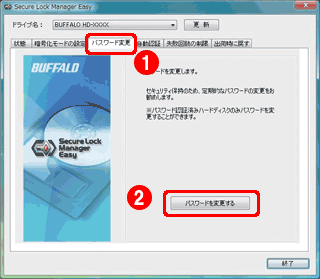
4.現在のパスワードを入力します。 次に新規のパスワードを入力します。
ヒントを入力すると、パスワードの入力を間違えた際にヒントが表示されます。
ヒントを設定する場合は、[ヒントを設定する]にチェックを付けてヒントを入力し、[OK]をクリックします。
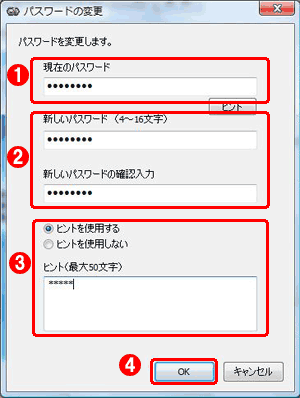
5.[OK]をクリックします。
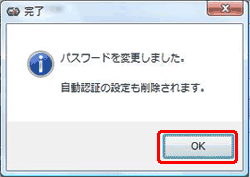
以上で、パスワードの変更は完了です。
ご注意
パスワードを忘れると、記録されているデータを読み出せなくなります。
パスワードは厳重に管理してください。
SecureLock Manager Easyはお使いの商品の対応機種、対応OSでお使いください。
商品の対応OSについては各商品ページの仕様欄をご確認ください。
このご質問の対象となる商品・OS・接続機器を表示
商品
OS・接続機器
チャット・LINEでのサポートについて
下記商品はチャット・LINEでのサポート対象外のため、電話またはメールにてお問合せいただきますようお願いいたします。
法人様向けネットワーク商品
ネットワーク対応ハードディスク(TeraStation)
<注意事項>
以下のいずれかに該当する場合、お客様の同意なくチャット・LINEでのサポートを終了させていただく場合がございます。ご了承ください。
同一のお客様から同一内容のお問合せ等の入力が複数あった場合
本サービスに関係のない画像・動画・スタンプ等が送信された場合
一定時間以上お客様からの返信がされない場合
営業時間
<オペレーター受付時間>
月~土・祝 9:30~21:00
日 9:30~17:30
※AIによる自動応答は24時間ご利用いただけます。
メールで相談について
個人向けWi-Fi/有線LAN製品、ストレージ製品のお客様にはメールで問い合わせいただく前にAIが問題解決のお手伝いを行います。
いずれかを選択して進んでください。
 Wi-Fi(無線LAN)
Wi-Fi(無線LAN) 有線LAN
有線LAN HDD(ハードディスク)・NAS
HDD(ハードディスク)・NAS SSD
SSD ブルーレイ/DVD/CDドライブ
ブルーレイ/DVD/CDドライブ メモリー
メモリー USBメモリー
USBメモリー メモリーカード・カードリーダー/ライター
メモリーカード・カードリーダー/ライター 映像/音響機器
映像/音響機器 ケーブル
ケーブル マウス・キーボード・入力機器
マウス・キーボード・入力機器 Webカメラ・ヘッドセット
Webカメラ・ヘッドセット スマートフォンアクセサリー
スマートフォンアクセサリー タブレットアクセサリー
タブレットアクセサリー 電源関連用品
電源関連用品 アクセサリー・収納
アクセサリー・収納 テレビアクセサリー
テレビアクセサリー その他周辺機器
その他周辺機器 法人向けWi-Fi(無線LAN)
法人向けWi-Fi(無線LAN) 法人向け有線LAN
法人向け有線LAN LTEルーター
LTEルーター 法人向けNAS・HDD
法人向けNAS・HDD SSD
SSD ブルーレイ/DVD/CDドライブ
ブルーレイ/DVD/CDドライブ 法人向けメモリー・組込み/OEM
法人向けメモリー・組込み/OEM 法人向けUSBメモリー
法人向けUSBメモリー メモリーカード・カードリーダー/ライター
メモリーカード・カードリーダー/ライター 映像/音響機器
映像/音響機器 法人向け液晶ディスプレイ
法人向け液晶ディスプレイ 法人向けケーブル
法人向けケーブル 法人向けマウス・キーボード・入力機器
法人向けマウス・キーボード・入力機器 法人向けヘッドセット
法人向けヘッドセット 法人向けスマートフォンアクセサリー
法人向けスマートフォンアクセサリー 法人向けタブレットアクセサリー
法人向けタブレットアクセサリー 法人向け電源関連用品
法人向け電源関連用品 法人向けアクセサリー・収納
法人向けアクセサリー・収納 テレビアクセサリー
テレビアクセサリー オフィスサプライ
オフィスサプライ その他周辺機器
その他周辺機器 データ消去
データ消去
